Jak zainstalować Samba4 na CentOS 7 do udostępniania plików w systemie Windows

- 4854
- 978
- Natan Cholewa
W naszym ostatnie. Gdzie spojrzeliśmy na konfigurację anonimowych (niezabezpieczonych), a także bezpiecznego udostępniania plików.
Tutaj opiszemy, jak zainstalować i skonfigurować samba4 Centos 7 (również pracuje RHEL 7) W przypadku podstawowego udostępniania plików między innymi systemami Linux i maszynami z systemem Windows.
Ważny: Zaczynając od wersji 4.0, Samba może działać jako kontroler domeny Active Directory (AD) (DC). Sugerujemy przeczytanie naszej specjalnej serii na temat konfigurowania kontrolera domeny Active Directory Samba4, który zawiera krytyczne tematy dla Ubuntu, Centos i Windows.
Zainstaluj Samba4 w Centos 7
1. Najpierw zainstaluj Samba4 i wymagane pakiety z domyślnych repozytoriów CentOS za pomocą narzędzia Yum Package Manager.
# Yum Zainstaluj samba samba-client samba-common
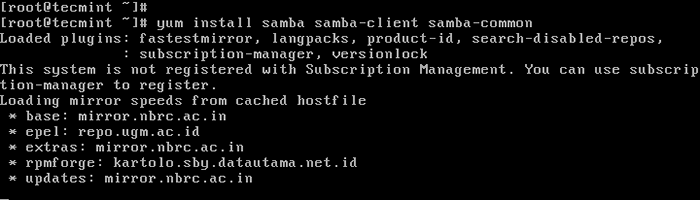 Zainstaluj Samba4 na Centos 7
Zainstaluj Samba4 na Centos 7 2. Po zainstalowaniu pakietów Samba Włącz dozwolone usługi Samba za pośrednictwem zapory systemowej za pomocą tych poleceń.
um
 Otwórz sambę na zaporze
Otwórz sambę na zaporze Sprawdź Ustawienia grupy roboczej Windows Machine
3. Przed skonfiguracją samba upewnij się, że komputer z systemem Windows jest w tym samym Grupa robocza do skonfigurowania na serwerze Centos.
Istnieją dwa możliwe sposoby wyświetlania ustawień grupy roboczej Windows:
- Kliknięcie prawym przyciskiem myszy „Ten komputer" Lub "Mój komputer”→ Nieruchomości → Zaawansowane ustawienia systemu → Nazwa komputera.
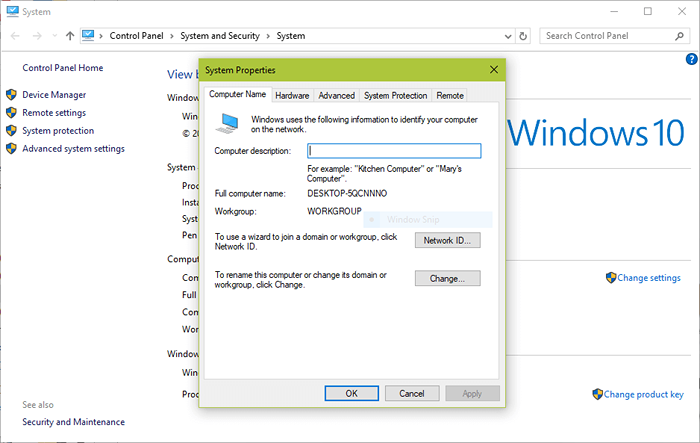 Sprawdź grupę roboczą systemu Windows
Sprawdź grupę roboczą systemu Windows - Alternatywnie otwórz Pytanie CMD i uruchom następujące polecenie, a następnie poszukaj „Domena stacji roboczej”W wyjściu, jak pokazano poniżej.
> Stacja robocza konfiguracji netto
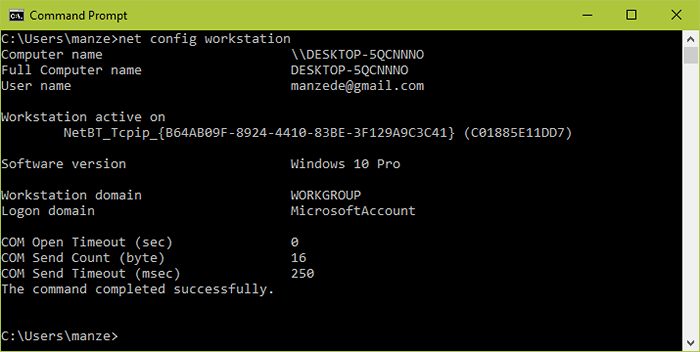 Sprawdź grupę roboczą systemu Windows
Sprawdź grupę roboczą systemu Windows Konfigurowanie Samba4 na Centos 7
4. Główny plik konfiguracyjny Samba to /etc/samba/smb.conf, Oryginalny plik jest wyposażony w ustawienia wstępne.
Ale przed skonfigurowaniem samby proponuję wykonać kopię zapasową domyślnego pliku.
# cp/etc/samba/smb.conf/etc/samba/smb.conf.Orig
Następnie skonfiguruj samba dla anonimowy I bezpieczne udostępnianie plików usługi, jak wyjaśniono poniżej.
Anonimowe udostępnianie plików Samba4
5. Najpierw utwórz udostępniony katalog, w którym pliki będą przechowywane na serwerze i ustaw odpowiednie uprawnienia w katalogu.
# mkdir -p/srv/samba/anonimowy # chmod -r 0775/srv/samba/anonimowy # chown -r nikt: nikogo/srv/samba/anonimowy
Musisz także zmienić kontekst bezpieczeństwa Selinux dla katalogu wspólnego samby w następujący sposób.
# chcon -t samba_share_t/srv/samba/anonimowy
 Utwórz katalog współdzielony samba
Utwórz katalog współdzielony samba 6. Następnie otwórz plik konfiguracyjny Samba do edycji, gdzie można zmodyfikować/dodać poniższe sekcje z odpowiednimi dyrektywami.
# vi/etc/samba/smb.confUstawienia konfiguracji samby
[Global] WorkGroup = WorkGroup Netbios Nazwa = Centos Security = User [Anonimowy] Komentarz = anonimowy serwer plików Path = /srv/samba/anonimowy Browsable = Tak Writable = Tak gość OK = tak, tylko odczyt = brak siły użytkownika = nikt
7. Teraz sprawdź bieżące ustawienia samba, uruchamiając poniższe polecenie.
# testParmSprawdź aktualne ustawienia konfiguracji samby
Załaduj pliki konfiguracyjne SMB z/etc/samba/smb.conf rlimit_max: Zwiększenie rlimit_max (1024) do minimalnego limitu systemu Windows (16384) Sekcja przetwarzania „[domy]„ Sekcja przetwarzania ”[Drukarki]„ Sekcja przetwarzania ”[Drukuj $]„ Sekcja przetwarzania ”[Anonimowy]„ Plik załadowany OK OK OK. Rola serwera: Rola_standalone naciśnij Enter, aby zobaczyć zrzut definicji usług # Globalne parametry [globalne] NETBIOS Nazwa = Centos PrintCap Nazwa = CUPS Security = User Idmap Konfiguracja *: Backend = TDB Puchar = Nie dziedziczy ACLS = tak, tylko odczyt = brak prawidłowych użytkowników = %s %d %W %s [Drukarki] komentarz = wszystkie drukarki ścieżka = /var /tmp przeglądacza = nie wydrukowane = tak, utwórz maskę = 0600 [print $] komentarz = komentarz = Drukarka PATRIVERS PATH =/var/lib/samba/sterowniki Utwórz maskę = 0664 Maska katalogu = 0775 Lista zapisów = root [anonimowy] komentarz = anonimowy serwer plików Path =/srv/samba/anonimowa siła użytkownik = nikt gość OK = tak, odczytał Tylko = nie
8. Wreszcie, uruchom i włącz usługi Samba rozpocząć automatycznie przy następnym rozruchu, a także zastosuj powyższe zmiany, aby wejść w życie.
# Systemctl Włącz SMB.Service # Systemctl Włącz NMB.Service # Systemctl Uruchom SMB.Service # Systemctl Start NMB.praca
Testowanie anonimowego udostępniania plików samby
9. Teraz na komputerze z systemem Windows otwórz „Sieć”Z okna Windows Explorer, a następnie kliknij Centos host, albo spróbuj uzyskać dostęp do serwera za pomocą jego adresu IP (użyj polecenia ifconfig, aby uzyskać adres IP).
mi.G. \ 2.168.43.168.
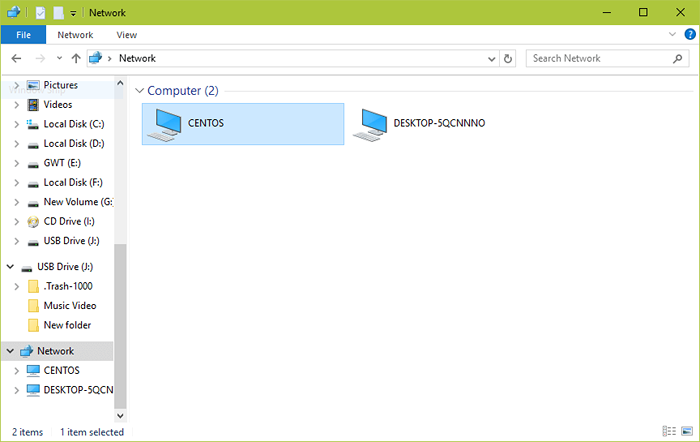 Udostępnione hosty sieciowe
Udostępnione hosty sieciowe 10. Następnie otwórz Anonimowy katalog i spróbuj dodać tam pliki, aby udostępnić innym użytkownikom.
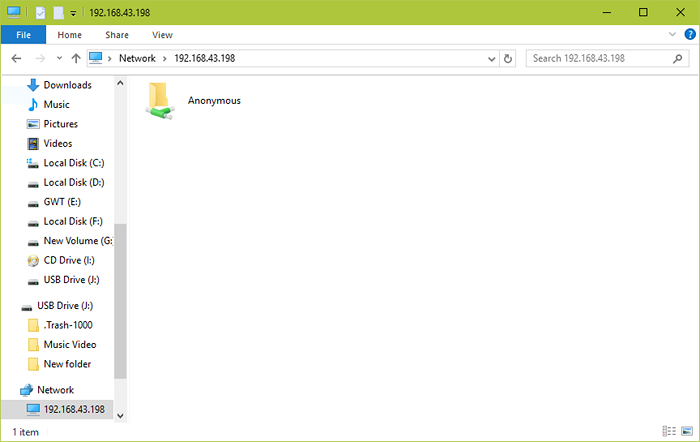 Anonimowy udział samby
Anonimowy udział samby 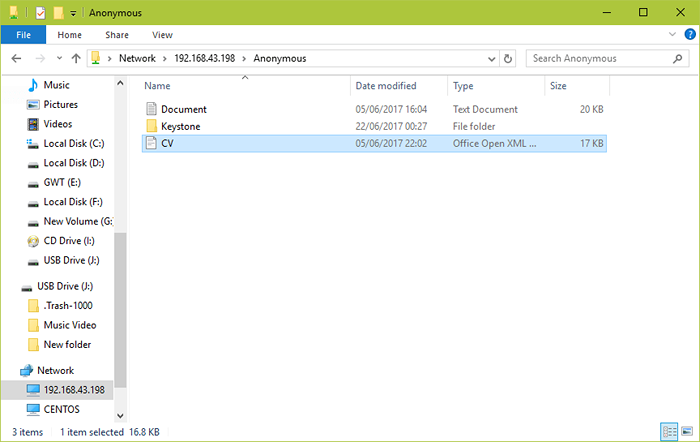 Dodaj pliki do Anonimowego Udziału Samba
Dodaj pliki do Anonimowego Udziału Samba Ustaw bezpieczne udostępnianie plików Samba4
11. Najpierw zacznij od utworzenia grupy systemowej Samba, a następnie dodaj użytkowników do grupy i ustaw hasło dla każdego użytkownika.
# grupaadd SMBGRP # USERMOD TECMINT -AG SMBGRP # SMBPASSWD -A TECMINT
12. Następnie utwórz bezpieczny katalog, w którym będą przechowywane pliki udostępnione, i ustaw odpowiednie uprawnienia w katalogu z kontekstem bezpieczeństwa Selinux dla samby.
# mkdir -p/srv/samba/bezpieczne # chmod -r 0770/srv/samba/bezpieczne # chown -r root: smbgrp/srv/samba/bezpieczny # chcon -t samba_share_t/srv/samba/bezpieczny
13. Następnie otwórz plik konfiguracyjny do edycji i zmodyfikuj/dodaj poniższą sekcję z odpowiednimi dyrektywami.
# vi/etc/samba/smb.confBezpieczne ustawienia konfiguracji Samby
[Secure] Comment = Secure Server Server Server Path = /srv/samba/bezpieczne Prawidłowe użytkownicy = @smbgrp gość OK = nie Writeble = Tak Browsable = Tak
14. Ponownie sprawdź ustawienia konfiguracji Samby, uruchamiając następujące polecenie.
$ testParmSprawdź bezpieczne ustawienia konfiguracji
Załaduj pliki konfiguracyjne SMB z/etc/samba/smb.conf rlimit_max: Zwiększenie rlimit_max (1024) do minimalnego limitu systemu Windows (16384) Sekcja przetwarzania „[domy]„ Sekcja przetwarzania ”[Drukarki]„ Sekcja przetwarzania ”[Drukuj $]„ Sekcja przetwarzania ”[Anonimowy]„ Plik załadowany OK OK OK. Rola serwera: Rola_standalone naciśnij Enter, aby zobaczyć zrzut definicji usług # Globalne parametry [globalne] NETBIOS Nazwa = Centos PrintCap Nazwa = CUPS Security = User Idmap Konfiguracja *: Backend = TDB Puchar = Nie dziedziczy ACLS = tak, tylko odczyt = brak prawidłowych użytkowników = %s %d %W %s [Drukarki] komentarz = wszystkie drukarki ścieżka = /var /tmp przeglądacza = nie wydrukowane = tak, utwórz maskę = 0600 [print $] komentarz = komentarz = Drukarka PATRIVERS PATH =/var/lib/samba/sterowniki Utwórz maskę = 0664 Maska katalogu = 0775 Lista zapisów = root [anonimowy] komentarz = anonimowy serwer plików Path =/srv/samba/anonimowa siła użytkownik = nikt gość OK = tak, odczytał Tylko = brak [bezpieczny] komentarz = bezpieczny serwer plików PATH SHARE =/SRV/SAMBA/Secure Read = Brak prawidłowych użytkowników = @smbgrp
15. Uruchom ponownie usługi samba, aby zastosować zmiany.
# SystemCtl restart SMB.Service # Systemctl restart NMB.praca
Testowanie bezpiecznego udostępniania plików samba
16. Przejdź do systemu Windows, otwórz „Sieć”Z okna Windows Explorer, a następnie kliknij Centos host, albo spróbuj uzyskać dostęp do serwera za pomocą jego adresu IP.
mi.G. \ 2.168.43.168.
Zostaniesz poproszony o podanie nazwy użytkownika i hasła do zalogowania się serwera Centos. Po wprowadzeniu poświadczeń kliknij OK.
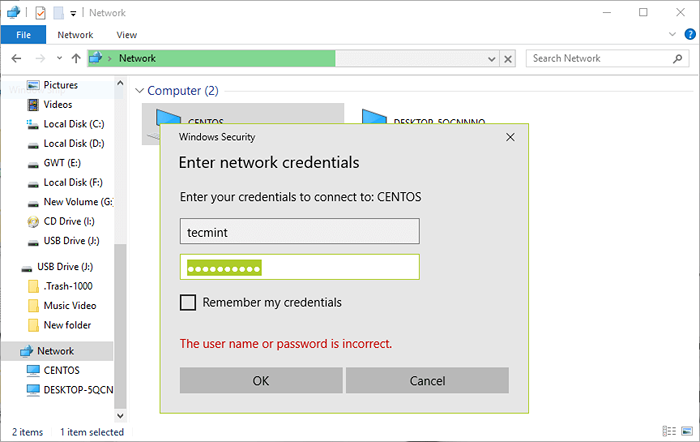 Bezpieczne logowanie samba
Bezpieczne logowanie samba 17. Po pomyślnym zalogowaniu zobaczysz wszystkie katalogiczne katalogi Samby. Teraz bezpiecznie udostępnij niektóre pliki innym dozwolonym użytkownikom w sieci, upuszczając je Bezpieczne informator.
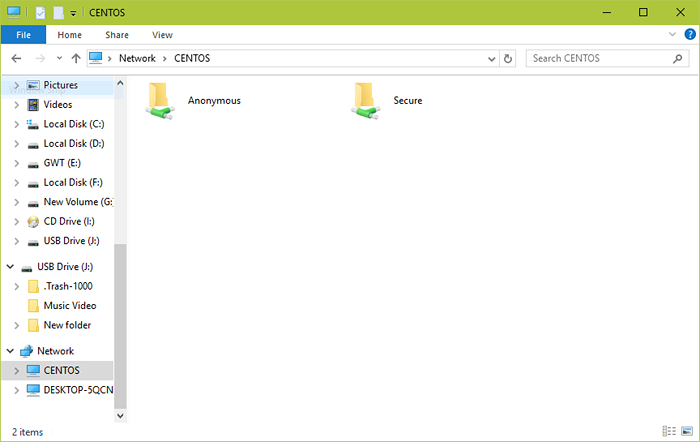 Samba Secure Share Directory
Samba Secure Share Directory Możesz także sprawdzić te przydatne artykuły dotyczące udostępniania plików Samba w sieci.
- Jak montować/odrobić systemy plików lokalnych i sieciowych (Samba i NFS) w systemie Linux
- Korzystanie z ACLS (listy kontroli dostępu) i montaż akcji Samba / NFS
- Jak naprawić podatność na sambacry (CVE-2017-7494) w systemach Linux
W tym przewodniku pokazaliśmy, jak skonfigurować Samba4 dla anonimowego i bezpiecznego udostępniania plików między centrami i innymi systemami Linux, a także maszynami z systemem Windows. Podziel się z nami wszelkie przemyślenia za pośrednictwem sekcji komentarzy poniżej.
- « Jak zmienić nazwę serwera Apache na wszystko w nagłówkach serwerów
- Jak naprawić błąd „nie udało się montować /etc /fstab” w Linux »

